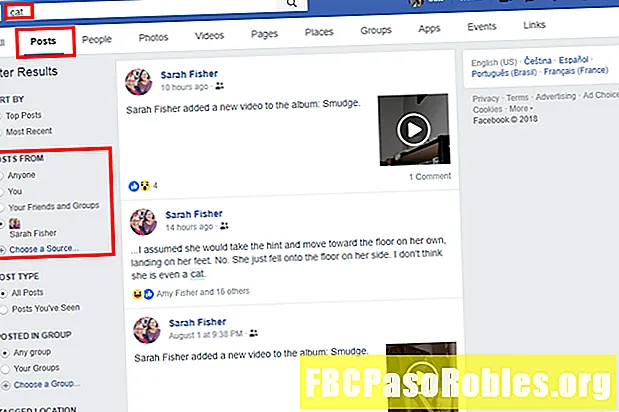Բովանդակություն
- Թիվը հեշտությամբ գտնելու արագ եղանակներ
- Ինչպես ինքնուրույն գտնել iPhone- ի սերիական համարը
- Ինչպես գտնել iPhone- ի սերիական համարը iTunes- ում
- Ինչպես գտնել iPhone- ի կրկնօրինակման մեջ iPhone սերիական համարը
- Ինչպես գտնել iPhone սերիական համարը առցանց
- Ինչպես գտնել iPhone- ի սերիական համարը բնօրինակ փաթեթավորման վրա
Թիվը հեշտությամբ գտնելու արագ եղանակներ

Պարզապես պետք է իմանալ, թե որտեղ որոնել:
-
Հպեք Կարգավորումներ ծրագիրը `այն բացելու համար:
-
Թակել Գեներալ.
-
Թակել Մասին.
-
Ոլորեք ներքև դեպի Սերիական համար տող
-
Կարող եք պատճենել և տեղադրել սերիայի համարը `կտտացնելով և պահելով դրա վրա, ապա թակել Պատճենել թռուցիկ ընտրացանկում:
Ինչպես ինքնուրույն գտնել iPhone- ի սերիական համարը
Կախված iPhone- ի ինչ մոդելից, սերիալի համարը կարող է փորագրվել հենց iPhone- ի վրա: Այդ դեպքում ձեզ համար անհրաժեշտ է պարզապես դուրս հանել SIM քարտի սկուտեղը և փորագրել փորագրված սերիայի համարը այնտեղ: Այս տարբերակը հասանելի է միայն iPhone 3G- ի, iPhone 3GS- ի, iPhone 4-ի և iPhone 4S- ի վրա: Բնօրինակ iPhone- ի վրա սերիայի համարը փորագրված է սարքի հետևի մասում:
Ինչպես գտնել iPhone- ի սերիական համարը iTunes- ում
Բացի iPhone- ից, iTunes- ում կարող եք գտնել նաև սերիայի համարը:

Ահա թե ինչ պետք է անեք.
-
Միացրեք iPhone- ը մի համակարգչի հետ, որի վրա տեղադրված է iTunes: Միացեք iTunes- ին `օգտագործելով Wi-Fi կամ USB:
Եթե սովորաբար չեք կապում այս iPhone- ը և այս համակարգիչը, գուցե անհրաժեշտ լինի, որ դրանք միանան `թակելով Վստահություն կոճակը բացվող պատուհանում iPhone- ում և / կամ մուտքագրեք ձեր iPhone գաղտնաբառ:
-
Բացեք iTunes- ը, եթե այն ինքնաբերաբար չի բացվում:
-
Կտտացրեք iPhone պատկերակը iTunes- ի վերին ձախ անկյունում ՝ նվագարկման վերահսկման տակ:
-
IPhone հիմնական մոդելի կառավարման էկրանի վերևի վանդակում, որը գտնվում է հենց iPhone մոդելի համարի տակ, փնտրեք Սերիական համար Բաժին.
Ինչպես գտնել iPhone- ի կրկնօրինակման մեջ iPhone սերիական համարը
Եթե ինչ-ինչ պատճառներով չեք կարողանա ձեր iPhone- ը միացնել iTunes- ին, միգուցե դուք դեռ կարող եք օգտագործել iTunes- ը `սերիան համարը գտնելու համար:

Եթե նախկինում ձեր iPhone- ն պատճենել եք այս համակարգչին, կրկնօրինակում ֆայլը, ըստ էության, պարունակում է սերիան համարը: Ահա, թե ինչպես գտնել այն.
-
Բացեք iTunes- ը.
-
Բացեք նախընտրությունների պատուհանը: Mac- ում, դա արեք միջոցով iTunes- ը > Նախապատվություններ. Windows- ում ՝ անցեք Խմբագրել > Նախապատվություններ.
-
Մեջ Նախապատվություններ պատուհան, կտտացրեք Սարքեր.
-
Այս ներդիրում, Սարքի կրկնօրինակում բաժնում թվարկվում են բոլոր համակարգերը, որոնք կրկնօրինակում են այս համակարգչին: Եթե iPhone- ը, որի սերիան եք փնտրում, այնտեղ է, կախեք ձեր մկնիկը դրա վրա (մի կտտացրեք այն, այնուամենայնիվ):
-
Մեկ կամ երկու վայրկյանում մի պատուհան կհայտնվի պահեստավորված պահված iPhone- ի մասին տեղեկություններով, ներառյալ սերիան:
Ինչպես գտնել iPhone սերիական համարը առցանց

Եթե iPhone- ը չի միացվի, և դուք չեք կրկնօրինակում այն iTunes- ին (կամ ձեր մոտ iTunes- ը մոտակայքում չունի), կարող եք ստանալ ձեր հեռախոսի համար սերիական համարը Apple- ի կայքից: Ահա թե ինչ պետք է անել.
-
Գնացեք Apple ID- ի կայք ՝ https://appleid.apple.com/:
-
Մուտք գործեք ՝ օգտագործելով նույն Apple ID- ն, որն օգտագործում եք iPhone- ում, որի սերիական համարը ցանկանում եք:
Եթե ձեր Apple ID- ի վրա տեղադրեք երկկողմանի վավերացում, ապա ձեզ հարկավոր է օգտագործել այդ ավելի անվտանգ մուտքի գործընթացը:
-
Ոլորեք ներքև դեպի Սարքեր հատվածը և գտնեք ձեզ անհրաժեշտ սարքը:
-
Կտտացրեք սարքին, և պատուհանը կհայտնվի դրանում գտնվող հեռախոսի մասին տեղեկություններ, ներառյալ սերիան:
Ինչպես գտնել iPhone- ի սերիական համարը բնօրինակ փաթեթավորման վրա

Եթե մինչ այժմ ներկայացված այլ ընտրանքներից ոչ մեկը չի աշխատում ձեզ համար, ապա պետք է կարողանաք ձեր iPhone- ի սերիական համարը ձեռք բերել իր ներմուծման բնօրինակ փաթեթից `ենթադրելով, որ դուք դեռ ստացել եք դա:
Ստուգեք բնօրինակ տուփը և նայեք հետևից: Տուփի հետևի ներքևի մասում տեղադրված են մի շարք շտրիխ-կոդեր: Դրանցից մեկը սերիալի համարն է: